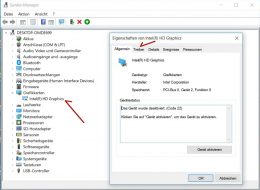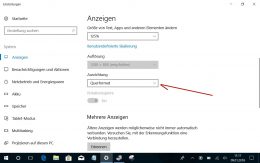Inhalt
Schnelles Windows 10 Update (06.03.2019)
Der Windows 10-Update-Assistent kann Updates beschleunigen. Tipps gibt es direkt bei Microsoft:
Für beschleunigte Installation der aktuellen Windows-Version laden Sie dort das Media Creation Tool herunter.
Kleine Schriftgrößen und Bedienelemente nach Windows Update (09.01.2018)
Bei einigen Tablet-Modellen kann nach einem Windows-Update beobachtet werden, dass einige Fensterelemente (Systemschriften, dropdown-Menus, Menufelder, Menuleisten, Kopfleiste im Explorer-Fenster …) kleiner bzw. nicht mehr lesbar sind resp. scheinbar verschwinden.
Dies hat mit einer geänderten Verwaltung der Systemschriften nach dem Windows Creators-Update zu tun und trat ab Sommer 2017 in Erscheinung.
Mit einem “Registry-Hack” kann das Problem größtenteils behoben werden – Details z.B. hier:
http://www.computerbild.de/artikel/cb-Tipps-Windows-10-Textgroesse-aendern-18220709.html
Der in dem obigen Artikel besprochene System Font Size Changer ändert entsprechende Registry-Einträge:
https://www.wintools.info/index.php/system-font-size-changer
In einigen Fällen kann auch ein Deaktivieren des Grafik-Treibers zum Erfolg führen. Dies kann unerwünschte Folgen haben, z.B. funktioniert u.U. die automatische Display-Rotation danach nicht mehr und muss manuell ausgewählt werden.
Der Fehler scheint spätestens ab Windows 18.03 nicht mehr aufzutreten.
https://support.drbertges.com/magnet-field-faq/#Die_Schriftgroesse_wird_mit_jedem_Start_von_MAGNET_Field_kleiner_10072018
Einige Kurzbefehle
Schneller Aufruf von Tools – Bezeichnung eingeben unter
- winver – Aktuelle Windows Version und Build
- msinfo32 – Systeminformationen, exportierbar PCINFO.txt
- regedit – Anzeige der Registry